Saat meluncurkan game seperti Fortnite, Cincin Eden, Legenda Puncak, atau judul lain yang menggunakan Anti Cheat Mudah, kami melihat Luncurkan Kesalahan 10022 . Beberapa pengguna mendapatkan kesalahan saat memainkan game tertentu, sedangkan beberapa mengalaminya saat meluncurkan game apa pun yang menggunakan Easy Anti Cheat. Dalam posting ini, kami akan menyelesaikan masalah ini dan melihat apa yang perlu Anda lakukan untuk menyelesaikannya Kode Kesalahan Anti Cheat Mudah 10022 .

Luncurkan Galat (10022)
Tidak dapat memulai permainan
Maaf, kami mengalami masalah saat memulai permainan Anda.
Tolong bantu kami dengan melaporkan masalah ini.
Kode Kesalahan: 10022 (Kesalahan tak terduga (0xC0030004))
Permainan: 619 (64bit)
Windows Versi 10:0 (Bold 10042)
Kode Kesalahan 10022
Apa yang menyebabkan kode kesalahan 10022?
Kode Kesalahan 10022 adalah kesalahan Easy AntiCheat yang muncul saat game tidak dapat mendeteksi keberadaan program anti-cheat. Keanehan ini terjadi jika Easy AntiCheat atau game rusak. Ada alasan lain untuk hal yang sama seperti kurangnya hak istimewa atau masalah jaringan. Kami telah menyebutkan setiap solusi yang Anda butuhkan untuk menyelesaikan masalah.
Perbaiki Kode Kesalahan Anti-Cheat Mudah 10022
Saat kami meluncurkan game seperti Fortnite, dan Eden Rings, mereka menggunakan Easy AntiCheat untuk memastikan tidak ada pemain yang curang selama bermain game. Jadi, saat game dibuka, ia berkomunikasi dengan aplikasi Easy AntiCheat yang diinstal di komputer Anda dan kemudian aplikasi anti-cheat melakukan tugasnya. Jika game gagal mengakses Easy AntiCheat atau jika aplikasi tidak dapat melakukan tugasnya, itu akan menampilkan pesan kesalahan bersama dengan kode kesalahan. Jika Anda mendapatkan Kode Kesalahan Anti Cheat Mudah 10022, ikuti solusi yang disebutkan di bawah ini.
- Jalankan game dengan hak administratif
- Periksa konektivitas jaringan
- Perbaiki AntiCheat Mudah
- Perbaiki game yang tidak terbuka
- Instal ulang game
Mari kita bicara tentang mereka secara rinci.
1] Jalankan game dengan hak administratif
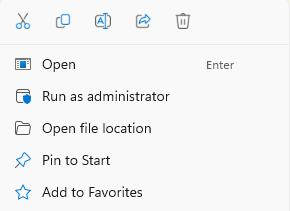
Hal pertama yang perlu Anda lakukan saat menghadapi kesalahan peluncuran adalah membuka game sebagai administrator. Ini akan memastikan bahwa game tersebut memiliki semua hak istimewa yang diperlukan untuk mengakses program yang tersimpan di sistem Anda, terutama Easy Anti Cheat. Untuk melakukan hal yang sama, klik kanan pada game dan klik Jalankan sebagai administrator. Sekarang, klik Ya ketika prompt UAC muncul. Ini akan melakukan pekerjaan untuk Anda.
2] Periksa konektivitas jaringan
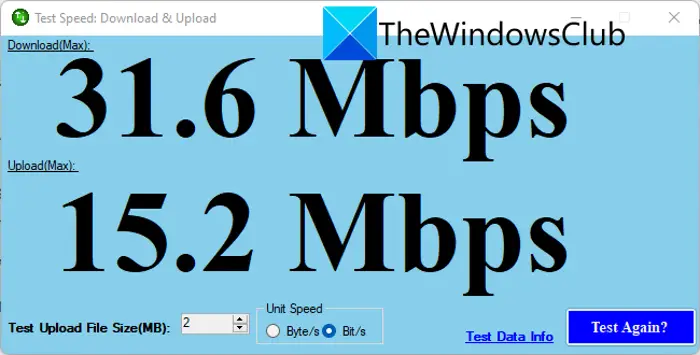
Selanjutnya, kita perlu memeriksa koneksi jaringan dan memastikan bahwa klien dan server aktif dan berjalan. Adapun klien, gunakan salah satu dari Penguji kecepatan internet untuk memeriksa bandwidth Anda. Jika Internet Anda lambat, reboot router Anda dan hubungi ISP Anda. Setelah tidak ada yang salah dengan klien, gunakan salah satu dari detektor bawah untuk memeriksa apakah server sedang down. Jika server benar-benar down, tidak ada yang bisa Anda lakukan. Namun, jika server tidak down, pindah ke solusi berikutnya.
windows 10 pengaturan tidur
3] Perbaiki AntiCheat Mudah
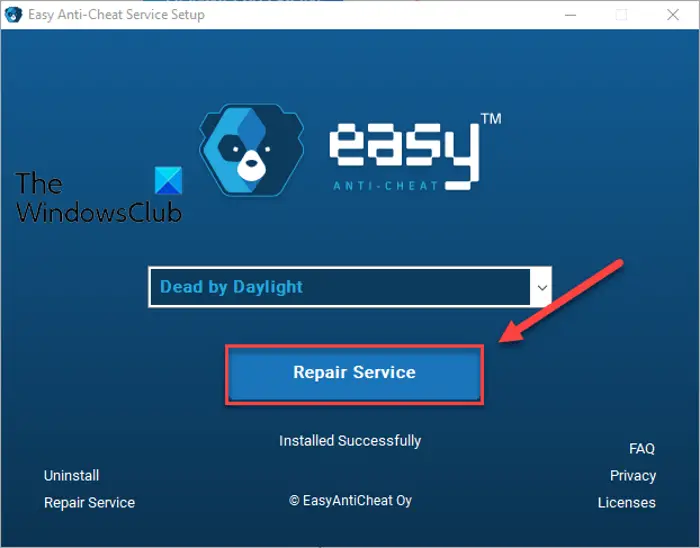
Fortnite, Eden Ring, atau game lain akan gagal diluncurkan jika mereka tidak dapat mengakses Easy AntiCheat. Karena kerentanan layanan ini, pengembang menyertakan opsi untuk memperbaiki EasyAntiCheat. Untuk melakukan hal yang sama, ikuti langkah-langkah yang diberikan di bawah ini.
- Buka File Explorer dan pergi ke lokasi berikut. Berikut contoh lokasi Easy AntiCheat.
C:\Program Files\Steam\steamapps\common\Warhammer Vermintide 2\installers\EasyAntiCheat
- Setelah Anda berada di lokasi yang benar, jalankan EasyAntiCheat_Setup.
- Dari menu drop-down, Anda harus memilih game yang membuat Anda kesulitan.
- Klik pada tombol Layanan Perbaikan.
Setelah Anda selesai memperbaiki aplikasi, hidupkan ulang komputer Anda dan periksa apakah masalah telah teratasi.
4] Perbaiki game yang tidak terbuka
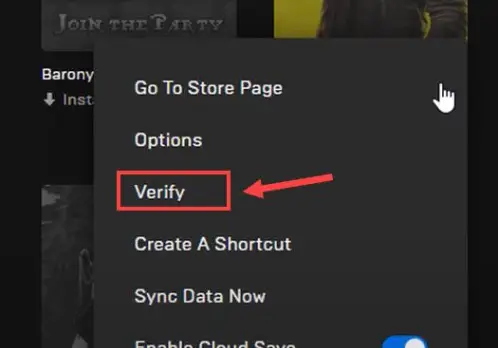
Setelah memperbaiki Easy AntiCheat jika game tidak terbuka, kami akan melakukannya verifikasi file game . Untuk melakukan hal yang sama, kami akan menggunakan Epic Games Launcher. Jadi, ikuti langkah-langkah yang diberikan di bawah ini untuk melakukan hal yang sama.
- Buka peluncur Epic Games dan buka Perpustakaan Anda.
- Buka game yang tidak terbuka
- Klik pada tiga titik dan kemudian klik tombol Verifikasi.
Diperlukan waktu untuk memindai dan memperbaiki file game. Setelah selesai, buka game dan periksa apakah masalah telah teratasi.
5] Instal ulang game
Jika ada beberapa masalah selama proses instalasi, kita perlu uninstall dan kemudian instal ulang yang sama. Jadi, lakukan itu dan periksa apakah masalah telah teratasi.
Kami harap Anda dapat menyelesaikan masalah menggunakan solusi yang disebutkan dalam artikel ini.
Membaca: Perbaiki Kode Kesalahan Anti-Cheat Mudah 10011 di Battlefield 2042
Bagaimana cara memperbaiki kesalahan Easy Anti-Cheat 10022?
Easy Anti-Cheat Error 10022 dapat diatasi dengan memperbaiki program Easy AntiCheat. Jika tidak berhasil, kita perlu menggunakan peluncur untuk memindai dan memperbaiki file game. Kami menyarankan Anda mulai mengeksekusi dari solusi pertama dan kemudian bergerak ke bawah.
Membaca: Cara memperbaiki Easy AntiCheat Errors dengan benar .















